§ 13. Отчёт по проекту. Загрузка по проекту (П - Сумматор)
1. Для чего нужен отчёт П-Сумматор
2. Информация отчёта П-Сумматор
3. Как формируется отчёт П-Сумматора
4. Помощники отчета П-Сумматор
Обновления
- Версия 3.21 (Фильтр по отделам)
Анатомия каждого проекта раскрывается в отчёте П-Сумматор. Полная актуальная информация в понятных наглядных интерактивных графиках позволяет держать руку на пульсе каждого проекта в режиме 24/7.
1. Для чего нужен отчёт П-Сумматор
В этом отчёте проект детализируется, разбирается на Сборки и Стадии. График отчета П-Сумматора позволяет увидеть проект во всех подробностях - из каких стадий состоит, на каком этапе находится сейчас, все ли задачи выполняются в соответствии с планом.
Для того, чтобы открыть отчёт П-Сумматор, нажать кнопку Отчёты в Меню карточки проекта (рис.1a) или верхней строке всех вкладок меню Проект (рис.1b) и выбрать П- Сумматор.
Отчет П-Сумматора необходим для контроля сроков выполнения, понимания общего хода работ по проекту и балансировки нагрузки при необходимости.
Этот отчёт полезен для совершенствования работы компании - понимая, например, какие Сборки и Стадии самые трудозатратные, можно вносить коррективы в технологии проектирования на предприятии.
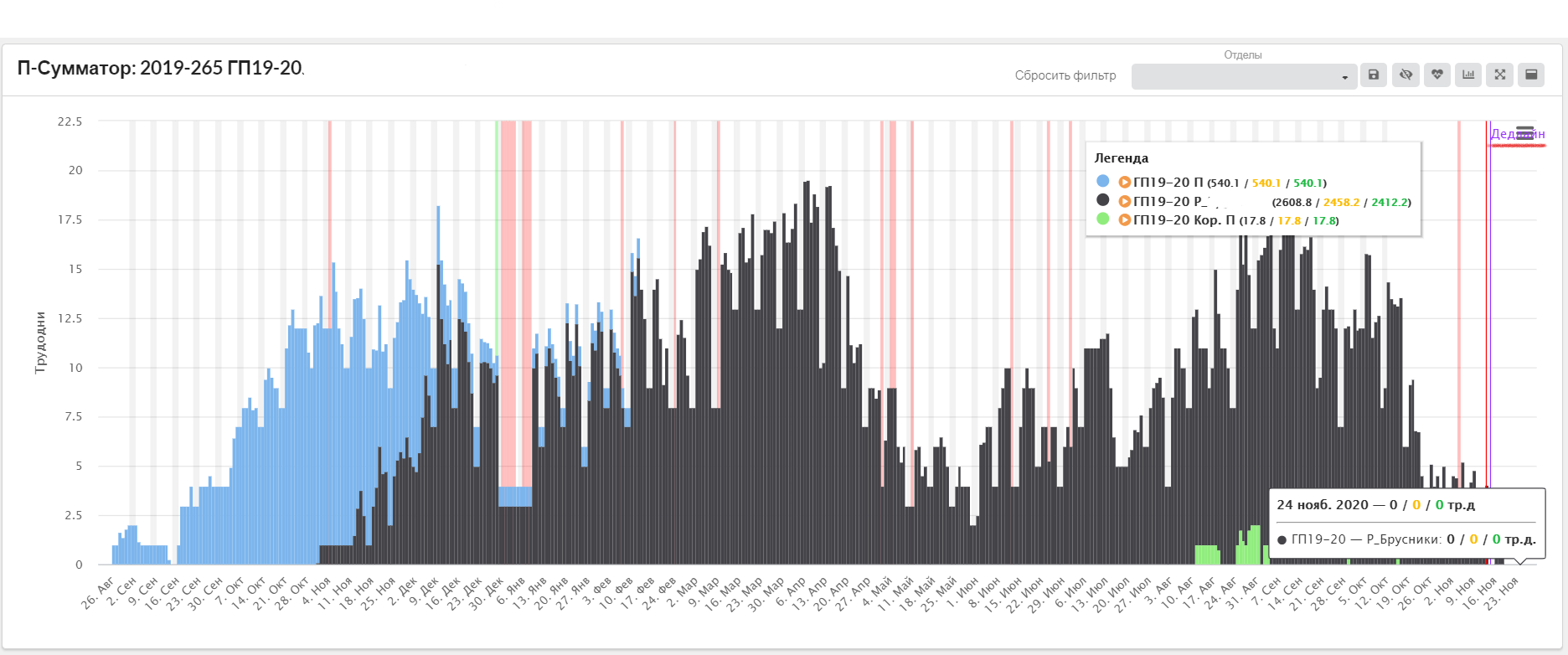
2. Информация отчета П-Сумматор
В отчёте представлены данные по суммарным трудозатратам и видам трудозатрат на каждой стадии каждой сборки.
На диаграмме П-Сумматора показаны все трудозатраты по проекту, при этом отдельно отражены Сборки и Стадии проекта. На диаграмме очень чётко видно - какой объем трудозатрат по какому этапу запланирован, какой выполнен и какой принят.
В П-Сумматоре отражаются только те стадии, в которых определены задачи.
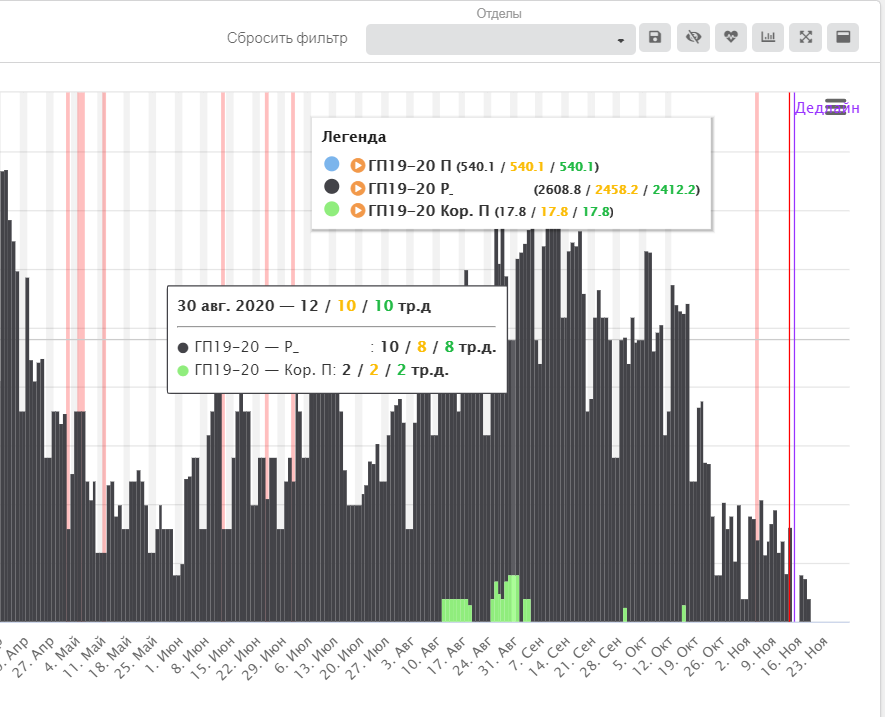
Конкретные актуальные цифры отчёта бодрят и страхуют от неприятных сюрпризов и провалов. Вся текущая работа полностью прозрачна и у компании есть возможность прогнозировать и предотвращать возможные проблемы.
Не даст потеряться во времени четко обозначенный срок окончания проекта. Даже если задачи на это время не запланированы - П-сумматор показывает дату дедлайна.
3. Как формируется отчёт П-Сумматора
П-Сумматор отображает трудозатраты по проекту, суммируя данные о трудозатратах всех сотрудников, занятых в этом проекте и статусе этих трудозатрат по формуле Запланировано-Выполнено-Принято.
4. Помощники очета П-Сумматор
Более детально анализировать данные П-Сумматора удобнее с Помощниками:
Меню проекта (легенда) - здесь отображаются все Сборки и Стадии проекта.
В легенде диаграммы обозначен цвет столбца, статус проекта, код сборки, название стадии и трудозатраты по формуле Запланировано-Выполнено-Принято.
Цвета столбцов диаграммы П-Сумматора выбираются случайным образом. В обычном Сумматоре все столбцы диаграммы окрашены в цвета проектов.
Показать/скрыть легенду - по умолчанию при открытии П-Сумматора показан список всех отображённых на диаграмме стадий проекта. Таблицу можно скрыть, нажав на эту кнопку.
При нажатии на название Стадии в Меню, Стадию можно исключить из отображения в П-Сумматоре. Такая функция позволяет сравнить трудозатраты определённых стадий.
Показать объемы - этот помощник закрашивает на графике П сумматоре трудозатраты стадий в соответствии с используемыми в программе “Инициатор” видами трудозатрат - запланированными/выполненными/проверенными.
П-Сумматор отражает все запланированные / выполненные / проверенные трудозатраты.
Желтой штриховкой/цветом закрашиваются выполненные трудозатраты;
Зеленой штриховкой/цветом закрашиваются все проверенные трудозатраты;
Не закрашиваются/не отмечаются штриховкой запланированные трудозатраты.
Переключить отображение - этот помощник используется для сравнения трудозатрат между стадиями. После переключения данные будут представлены в виде находящихся рядом столбиков, что позволяет наглядно сравнить данные по разным стадиям.
Показать целиком - показывает все данные диаграммы.
Для более детального анализа данных, можно увеличить часть диаграммы за определённый период. Для этого нужно просто выделить часть диаграммы.
Развернуть - мы знаем, что удобнее работать в полноэкранном режиме.
Распечатать - если понадобится распечатать отчёт П сумматора, то его можно экспортировать в популярные форматы png, jpeg, pdf, svg.
Обновления
Версия 3.21
1. Добавлен фильтр по отделам
Этот фильтр помогает посмотреть загруженность конкретного отдела в проекте.